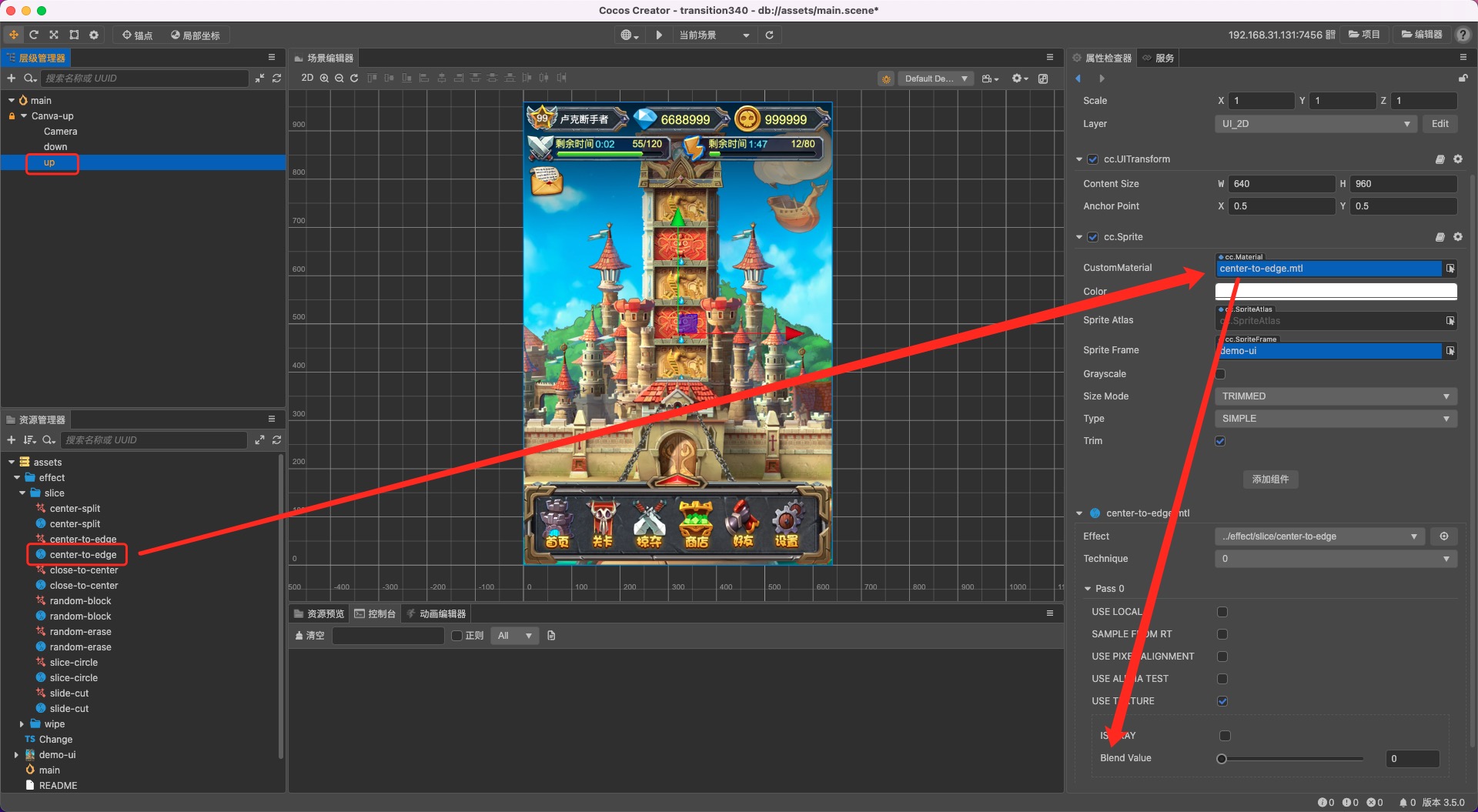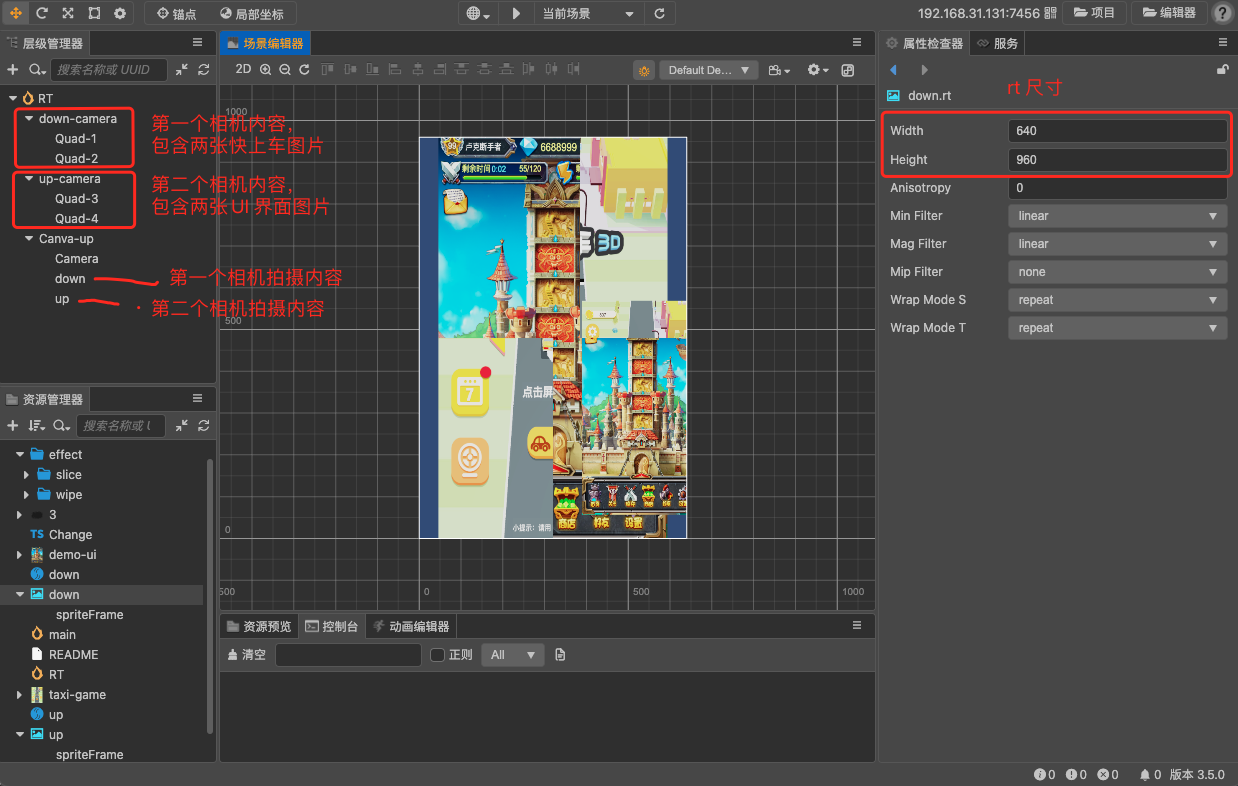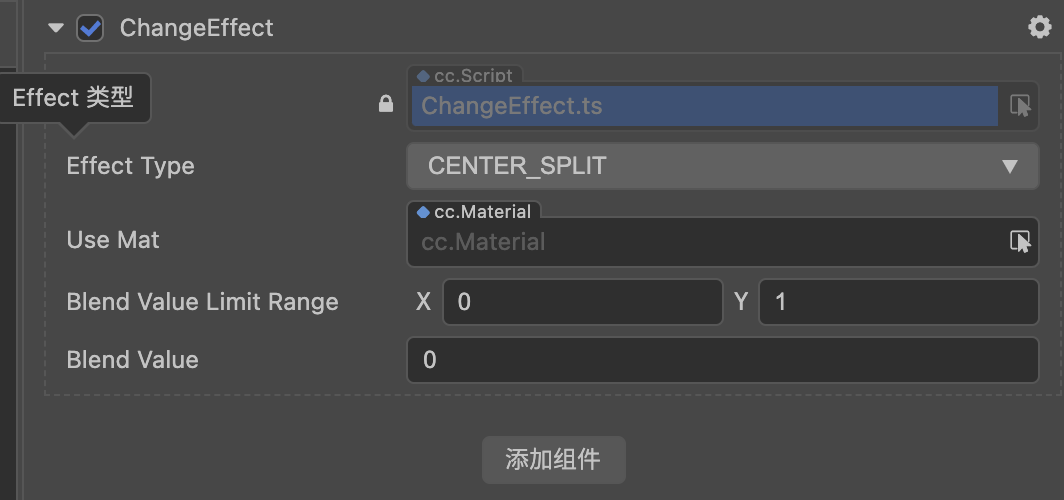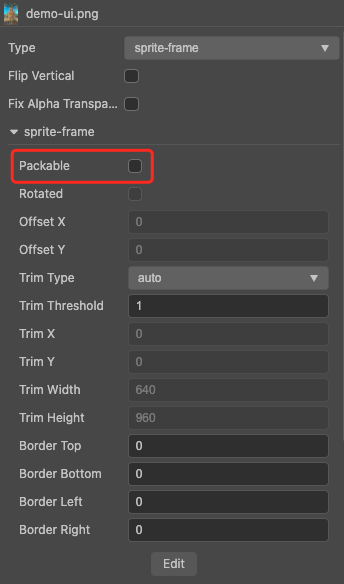在 3.5 上复刻了几种网上提供的 pr 转场实现,低版本可直接把文件拷贝过去使用(不要拷贝文件的 meta 文件)。所有 shader 都只能在 2D 上使用。
https://github.com/JoneLau/pr-transitions/blob/master/transitions.mp4
打开测试场景 main,在层级管理器上找到 up 节点,查看属性检查器上显示的 Sprite 组件,所有的效果都在资源管理器下的 effect 文件夹里,找到所需的材质(后缀不带 rt)拖入 CustomMaterial 属性里进行替换。操作截图如下:
这里所说的 一个画面 是指将相机拍摄到的内容理解为一张图片。打开测试场景 render-texture,我在这里新建了两个 3D 相机,分别是 down-camera 和 up-camera。他们支持渲染的模型分组分别是 TEX_BOTTOM、TEX_UP(此处可以查看相机的 Visibility 属性),节点只需要将自身的 Layer 设置在对应分组下即可(此处可以查看节点的 Layer 属性)。
两个相机拍摄到的画面分别存储在 资源管理器 下的 down.rt、up.rt 里(此处已将 rt 文件放到了相对应相机的 TargetTexture 属性里),可以把 rt 文件理解为照片,照片大小目前设置为 640x960,可自行调整。此时把 rt 文件应用在 2D 精灵的 SpriteFrame 属性上即可看到内容。
找到所需的材质(后缀带 rt)拖入 CustomMaterial 属性里进行替换,即可调整转场效果。
如果想要在多张图片身上使用同一个材质,此处可以使用 ChangeEffect 脚本。使用方式:
-
将脚本放在 main 场景的 up 节点身上,此时会出现如下四个属性,将鼠标移动到属性上,能看到属性描述
- EffectType:特效名
- UseMat:特效对应材质
- BlendValueLimitRange:默认过渡调节参数的范围
- BlendValue:默认过渡调节参数
- 更多参数会根据不同的特效显示
-
UseMat 材质一定要给,并且同步更新对应的 EffectType
slice 文件夹存放多个分离效果,其中:
- center-split(中心分离):BlendValue 属性调节分离大小
- center-to-edge(中心拆分):BlendValue 属性调节拆分大小
- close-to-center(中心合并):BlendValue 属性调节合并大小
- random-block(随机块状):BlendValue 属性调节块的离散程度,Width 属性调节块状大小
- random-erase(左右随机块状):BlendValue 属性调节块的分布区间,Width 属性调节块状大小
- slice-circle(圆形过渡):BlendValue 属性调节圆形区域,EffectRange 属性调节边缘柔化范围,Invert 属性决定是否需要反向调节显示区域
- slice-cut(切分):BlendValue 属性调节切分区域移动大小,Hight 属性调节切分区域高度,SliceAngle 属性调节旋转角度
wipe 文件夹存放多个擦除效果,其中:
- bidirectional-clock(双时钟擦除):BlendValue 属性调节擦除角度,Width 属性调节块状大小
- blinds(不均匀百叶窗):BlendValue 属性调节擦除程度,Amount 决定百叶窗的分布密度
- blinds1(百叶窗):BlendValue 属性调节擦除程度,Amount 决定百叶窗的分布密度
- blinds2(百叶窗三角形擦除):BlendValue 属性调节擦除程度,Amount 决定百叶窗的分布密度
- clock(时钟擦除):BlendValue 属性调节擦除角度,Width 属性调节块状大小
- rect(方形擦除):BlendValue 属性调节擦除程度,Amount 决定方块的分布密度
- rhombus-blinds(菱形擦除):BlendValue 属性调节擦除程度,Amount 决定棱形的分布密度
- rhombus(菱形划变擦除):BlendValue 属性调节擦除范围,Width 属性调节块状大小